
Modificare le griglie e i colori di una tabella in Numbers sul Mac
Puoi modificare l’aspetto di una tabella, modificandone il bordo, mostrando o nascondendo le griglie, aggiungendo bordi e colore alle celle e utilizzando colori alternati nelle righe.
Inoltre, puoi aggiungere un bordo attorno al foglio. Consulta Aggiungere un bordo intorno a un foglio di calcolo.
Modificare il bordo e le griglie della tabella
Vai all’app Numbers
 sul Mac.
sul Mac.Apri un foglio di calcolo, fai clic sulla tabella, quindi nella
 barra laterale Formattazione, fai clic sul pannello Tabella.
barra laterale Formattazione, fai clic sul pannello Tabella.Esegui una delle seguenti azioni:
Modificare la struttura: nella sezione “Bordo tabella” della barra laterale, usa i controlli per modificare il tipo, lo spessore e il colore della linea.
Modificare le griglie: nella sezione Griglia della barra laterale fai clic sui pulsanti per mostrare o nascondere le griglie dal corpo della tabella, dalle righe e colonne di intestazione e dalle righe a piè di pagina.
Modificare il bordo e lo sfondo delle celle di una tabella
Puoi modificare il bordo e lo sfondo di una selezione di celle di una tabella che non utilizzano le categorie.
Vai all’app Numbers
 sul Mac.
sul Mac.Apri un foglio di calcolo, quindi seleziona le celle che desideri modificare.
Per modificare tutte le celle in una tabella, seleziona la tabella.
Nella barra laterale Formattazione
 , fai clic sul pannello Cella.
, fai clic sul pannello Cella.Esegui una delle seguenti azioni:
Modificare i bordi cella: nella sezione Bordo della barra laterale, fai clic su un pulsante del layout del bordo sotto Bordo per scegliere quali bordi delle celle desideri formattare. Fai clic sul menu a comparsa “Stili bordo”, quindi scegli uno stile. Oppure, utilizza i controlli sotto il menu per definire uno stile personalizzato.
Suggerimento: per selezionare più bordi, fai clic sul pulsante di layout di un bordo, quindi fai clic su altri bordi tenendo premuto il tasto Comando.

Puoi anche modificare il bordo di una tabella nella sezione Tabella della barra laterale.
Modificare lo sfondo: nella sezione Riempimento della barra laterale, fai clic sull’area del colore, quindi seleziona un’opzione di riempimento. Consulta Riempire forme e caselle di testo con un colore o un’immagine.
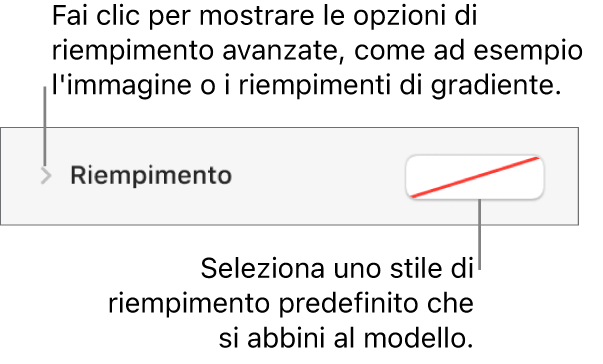
Puoi creare delle regole per modificare automaticamente l’aspetto di una cella quando il suo valore soddisfa determinate condizioni. Consulta Evidenziare le celle.
Alternare i colori delle righe
Vai all’app Numbers
 sul Mac.
sul Mac.Apri un foglio di calcolo, quindi seleziona la tabella.
Nella barra laterale Formattazione
 , fai clic sul pannello Tabella.
, fai clic sul pannello Tabella.Nella barra laterale, seleziona il riquadro “Colore riga alternato”, quindi fai clic sull’area del colore per selezionare un colore.
I colori delle righe non vengono alternati nelle colonne di intestazione. Le colonne di intestazione hanno un aspetto personalizzato basato sullo stile scelto per la tabella.